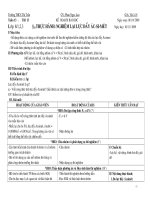Bai giang SAP (b8 13)
Bạn đang xem bản rút gọn của tài liệu. Xem và tải ngay bản đầy đủ của tài liệu tại đây (932.95 KB, 23 trang )
Thực hành SAP 2000 – V9.03
Biên soạn: Hồ Ngọc Tri Tân – BM. KTXD – K.CN – ĐHCT trang 36
Bài tập 8: Giải khung không gian như hình.
Chiều cao cột tầng trệt là 5m, tầng lầu là 3,6m.
Tiết diện cột là 20x20cm, tiết diện dầm nhịp 6m là 20x60, nhịp 4m là 20x40.
Bêtông cột là B20, dầm, sàn là B15.
Tĩnh tải gồm trọng lượng bản thân và tải trọng tường, tường tác dụng lên dầm tầng
lầu là 650 kG/m, tường tác dụng lên dầm tầng mái (chỉ các dầm ở chu vi công trình) là
180 kG/m.
Hoạt tải tác dụng lên sàn tầng lầu là 440 kG/m
2
, sàn tầng mái là 150 kG/m
2
.
Hoạt tải gió : thành phần gió đẩy là 200kG/m và thành phần gió hút là 150kG/m.
MB lầu
MB mái không có dầm phụ
MP Khung Y-Z MP Khung X-Z
4m 2m 4m
4m
4m
4m
Thực hành SAP 2000 – V9.03
Biên soạn: Hồ Ngọc Tri Tân – BM. KTXD – K.CN – ĐHCT trang 37
Tạo dáng hình học: Chọn đơn vị sử dụng là kgf, m, C, chọn từ thư viện mẫu kiểu
khung không gian (3D Frames) và nhập các thông số:
Number of Stories (số tầng) : 2
Number of Bays, X (số nhịp phương X) : 2
Number of Bays, Y (số nhịp phương Y) : 3
Story Height (chiều cao tầng) : 3
Bay Width, X (chiều rộng nhịp phương X): 6
Bay Width, Y (chiều rộng nhịp phương Y): 4
Click vào Edit Grid sửa lưới như sau: x1=0, x2=6, x3=10; y1=0, y2=4 y3=8, y4=12;
z1=0, z2=5, z3=8.6. OK.
Ta nên giữ 2 cửa sổ màn hình để dễ thao tác.
Tạo điều kiện biên (ngàm ở chân cột): vào mp X-Y dùng nút để di chuyển mp
xuống dưới chân cột, chọn tất cả các nút chân cột, gán ngàm.
Tạo thêm dầm phụ để được như hình của đầu bài.
Vẽ tấm shell: có thể tạo nhanh tấm bằng cách click vào rồi nhấp chuột vào khoảng
giữa ô lưới tạo thành tấm, những tấm sàn không nằm giữa ô lưới ta tạo bằng cách
chọn rồi click vào 2 góc chéo ô cần tạo tấm sàn.
Đặt tên và gán tiết diện:
Đối với thanh (cột, dầm) làm như các bài tập trước.
Đặt tên và gán chiều dày cho tấm shell: vào menu
Define/ Area Sections, click vào Modify/Show
Section hộp bên hiện ra, ta đặt tên cho tấm là San8,
nhập vào như hình;
Gán tiết diện cho tấm bằng cách chọn tất cả tấm
(hoặc chọn All), click chọn , chọn San8, OK.
Đặt tên các trường hợp tải gồm: DEAD, HT, GX,
GX1, GY, GY1; trong trường hợp DEAD cho hệ số
Self Weight =1,1.
Tổ hợp tải: ta đặt các trường hợp tổ hợp sau:
TH1=DEAD+HT
TH2=DEAD+GX
TH3=DEAD+GX1
Thực hành SAP 2000 – V9.03
Biên soạn: Hồ Ngọc Tri Tân – BM. KTXD – K.CN – ĐHCT trang 38
TH4=DEAD+GY
TH5=DEAD+GY1
TH6=DEAD+0,9HT+0,9GX
TH7=DEAD+0,9HT+0,9GX1
TH8=DEAD+0,9HT+0,9GY.
TH9=DEAD+0,9HT+0,9GY1
BAO=ENVE (TH1. . . . . .TH9)
Gán tải:
Trường hợp tĩnh tải (DEAD) có trọng lượng bản thân do chương trình tự tính, ta
chỉ nhập thêm tải tường tác dụng lên các thanh dầm, giá trị là 650kG/m cho tầng
lầu và 180kG/m cho tầng mái (các dầm ở chu vi) – xem hình dưới.
Tĩnh tải tường tác dụng lên dầm
Trường hợp hoạt tải (HT) ta nhập vào tấm shell giá trị là 440kG/m
2
cho sàn tầng
lầu, và 150 kG/m
2
cho sàn tầng mái. Thực hiện như sau: chọn các tấm sàn tầng lầu
click chọn (hoặc vào menu Assign/ Area Loads/ Uniform) nhập vào ô Load
giá trị là 440, tương tự nhập tải cho sàn tầng mái – xem hình dưới.
Trường hợp gió ta có : gió theo phương X và X1 theo hướng ngược nhau, tương tự
theo phương Y và Y1. Giá trị tải gió là 200kG/m cho thành phần đẩy, 150kG/m
cho thành phần hút. Chú ý ta chỉ nhập gió vào các thanh biên theo từng hướng –
xem hình.
Thực hành SAP 2000 – V9.03
Biên soạn: Hồ Ngọc Tri Tân – BM. KTXD – K.CN – ĐHCT trang 39
Gió trái (GX) Gió phải (GX1)
Gió trước (GY) Gió sau (GY1)
Hoạt tải sàn
Thực hành SAP 2000 – V9.03
Biên soạn: Hồ Ngọc Tri Tân – BM. KTXD – K.CN – ĐHCT trang 40
Chia các tấm sàn: Ta phải chia tấm sàn ra thành những ô nhỏ để việc truyền tải sàn
vào dầm được chính xác, ta chia sao cho số ô chia theo mỗi cạnh phải ≥ 3; mỗi đoạn
có k.thước ≤1m. Cụ thể ta chia như sau:
Các ô tầng mái cạnh 4m ta chia thành 4, cạnh 6m ta chia thành 6 đoạn.
Các ô tầng lầu : cạnh 4m cũng chia thành 4, cạnh 2m có thể chia thành 3 đoạn.
Chọn ô sàn cần chia, vào menu Edit/ Mesh Areas trong hộp thoại hiện ra nhập vào
Mesh into: 6; By: 4….
Sau khi chia sàn ta được như hình dưới.
Sàn tầng lầu Sàn tầng mái
Chạy chương trình: xem kết quả, chú ý cột có moment cả 2 phương 2-2 và 3-3.
Moment 3-3( tr.hợp BAO)
Mp X-Z Khung giữa
Thực hành SAP 2000 – V9.03
Biên soạn: Hồ Ngọc Tri Tân – BM. KTXD – K.CN – ĐHCT trang 41
Chú ý:
Khi thao tác với kết cấu không gian cần dùng đến một số chức năng trợ giúp hiển thị hữu
ích sau:
Hiển thị 3D: vào menu View/ Set 3D view (Shift F3) để xoay khung nhìn trong
không gian 3D, hoặc click vào biểu tượng phía trên rồi click và rê chuột trên
màn hình.
Giới hạn khung nhìn: đôi khi hình dáng toàn bộ kết cấu quá phức tạp, nhưng ta
muốn nhìn một góc nào đó của kết cấu, ta vào menu View/ Set Limits… định toạ
độ của vùng muốn thấy vào các ô Set X Axis Limits …
Nhìn dạng phối cảnh của kết cấu: hiển thị kết cấu ở dạng 2D (mp XY, XZ, hay
YZ), click vào biểu tượng ta sẽ thấy hình dáng kết cấu theo kiểu hình phối
cảnh chính diện, với chức năng này ta dễ dàng chọn cùng lúc nhiều đối tượng
trong kết cấu, nếu phối hợp với chức năng chọn đối tượng theo kiểu đường thẳng
giao cắt (intersection line).
Cho hiển thị hoặc không hiển thị tấm sàn: đôi khi các tấm sàn che khuất các thanh
làm cho ta khó thao tác và khó thấy, ta có thể không cho hiển thị tấm sàn bằng
cách click vào biểu tượng rồi click chọn Not in view trong mục Areas.
Moment 3-3( tr.hợp BAO)
Thực hành SAP 2000 – V9.03
Biên soạn: Hồ Ngọc Tri Tân – BM. KTXD – K.CN – ĐHCT trang 42
Bài tập 9a : Giải kết cấu cầu thang phẳng dạng bản chịu lực, kiểu 2 vế gấp khúc song
song, có các thông số như hình vẽ dưới:
chieáu nghæ
chieáu ñeán
coät
chieáu ñi (ñeán)
chieáu nghæ
veá 2
veá 1
1000
coät
3,6001,800
500
1000
150025001000
veá 1
veá 2
daàm khung
daàm ch.nghæ
daàm ch.ñeán
o Chiều dày bản sàn là 10cm, dùng bêtông B20 cho cả dầm và sàn.
o Tĩnh tải sàn chương trình tự tính, hoạt tải sàn là 400kG/m
2
. Tĩnh tải tường tác dụng
lên dầm chiếu nghỉ và chiếu đến là 300 kG/m.
o Dầm chiếu nghỉ và chiếu đến (nối giữa 2 cột) có tiết diện 20x30cm, dầm khung tiết
diện 20x40cm, cột tiết diện 20x20cm.
THỰC HIỆN THEO CÁC BƯỚC SAU:
Tạo mô hình kết cấu: lấy từ thư viện mẫu dạng cầu thang (StairCases), trong hộp
thoại hiện ra chọn Staircase Type (góc trái bên trên hộp thoại) là: Staircase Type 2, nhập
các thông số như hình dưới:
o Number of Stories - số tầng : 2.
Thực hành SAP 2000 – V9.03
Biên soạn: Hồ Ngọc Tri Tân – BM. KTXD – K.CN – ĐHCT trang 43
o Story Height - chiều cao tầng : 3.6.
o Left Level Width, -X:bề rộng chiếu nghỉ trái (chiếu đến theo đầu bài): 1.
o Right Level Width,+X:bề rộng chiếu nghỉ phải (chiếu nghỉ theo đầu bài): 1.5.
o Stair Projected Length - chiều dài vế thang : 2.5.
o Opening Btw. Stairs - khoảng hở giữa 2 vế thang: 0.5.
o Stair Width 1, -Y - chiều rộng vế thang 1: 1.
o Stair Width 2, +Y - chiều rộng vế thang 2: 1.
o Max Mesh Spacing - mắt lưới tối đa: 0.5.
o Click bỏ Restraints, Ok.
Vẽ thêm các thanh cột, dầm, gán ngàm ở chân cột, thêm dầm và gối ở chân vế
thang dưới cùng, ta được mô hình như hình dưới.
Đặt thuộc tính vật liệu (bêtông B20).
Đặt tiết diện dầm, sàn, cột, gán tiết diện.
Tĩnh tải và hoạt tải nhập chung nên ta không cần khai báo thêm trường hợp tải,
sửa hệ số SelfWeight = 1.1.
Gán tải vào sàn, dầm.
Chạy chương trình, xem kết quả moment (M3-3) trên dầm chiếu nghỉ.
Chú ý: để hiển thị chính xác kết quả trên tấm shell cần xem lại trục toạ độ địa
phương của các tấm shell (chiếu nghỉ, chiếu đến, vế thang) có cùng chiều hay không
(bằng cách chọn All rồi click vào , hoặc vào menu Assign/ Area/ Local Axis), nếu
không cùng chiều phải quay hệ toạ độ lại (bằng cách nhập góc xoay vào bảng hiện ra).
Thực hành SAP 2000 – V9.03
Biên soạn: Hồ Ngọc Tri Tân – BM. KTXD – K.CN – ĐHCT trang 44
Bài tập 9b : Giải kết cấu cầu thang xoắn bán nguyệt (giải dạng thanh xoắn) có bán
kính là 2m, chiều cao tầng là 3.3m, chia thành 20 bậc, chịu tải phân bố 1000kG/m.
Tạo dáng kết cấu:
o Chọn New Modal, chọn Grid Only, chọn hộp Cylindrical bảng dưới hiện ra,
nhập các thông số như hình dưới.
o Number of Grid Lines: số lưới theo các hướng.
o Along Radius: số lưới theo hướng bán kính.
o Along Theta: số lưới theo hướng góc.
o Along Z: số lưới theo hướng Z.
o Grid Spacing: khoảng cách mắt lưới theo các hướng tương ứng.
Hiện 2 cửa sổ 3D và r-t, chọn thao tác trên cửa sổ r-t, di chuyển lưới xuống dưới chân,
tạo 1 nút như (hình a), di chuyển lưới lên trên tạo 1 nút khác, cứ thế tạo nút đến lưới
trên cùng.
Hình a Hình b
Thực hành SAP 2000 – V9.03
Biên soạn: Hồ Ngọc Tri Tân – BM. KTXD – K.CN – ĐHCT trang 45
Tạo thanh giữa các nút, để dễ thao tác ta chọn mặt phẳng tương tác là mp r-t, rồi click
vào biểu tượng .
Tạo điều kiện biên: chọn 2 nút trên và dưới gán là ngàm.
Định nghĩa và gán các thuộc tính vật liệu, tiết diện (dầm có tiết diện 25x60cm), chọn
All rồi gán tiết diện cho cấu kiện (bước này không làm vẫn cho kết quả đúng).
Hiệu chỉnh trọng lương bản thân dầm : trong menu Define/Load Cases – cho Self
Weight = 0.
Gán tải trọng cho dầm: chọn All gán tải lên thanh là 1000kG/m.
Chạy chương trình và xem kết quả.
Moment 2-2
Hướng nhìn r-t,
rồi click vào biểu tượng .
Moment 3-3 (moment uốn)
Hướng nhìn t-Z,
rồi click vào biểu tượng .
Thực hành SAP 2000 – V9.03
Biên soạn: Hồ Ngọc Tri Tân – BM. KTXD – K.CN – ĐHCT trang 46
Bài tập tự làm:
1. Tạo một thanh xoắn có góc xoắn là 210
o
, chiều cao 4m, bán kính 3m (cũng chia thành
20 đoạn), tải tác dụng là 800kG/m, kể cả trọng lượng bản thân (Self Weight = 0).
2. Tạo một thanh xoắn có góc xoắn là 270
o
, chiều cao 4m, bán kính 4m (chia thành 15
đoạn, mỗi đoạn theo chiều cao lấy tròn 0,267 = 4/15), tải tác dụng là 800kG/m, kể cả
trọng lượng bản thân (Self Weight = 0). 3 đoạn giữa dầm nằm ngang (chiếu nghỉ).
Moment xoắn (Torsion)
Hướng nhìn t-z,
rồi click vào biểu tượng .
Moment uốn (M3-3)
Thực hành SAP 2000 – V9.03
Biên soạn: Hồ Ngọc Tri Tân – BM. KTXD – K.CN – ĐHCT trang 47
Bài tập 9c : Giải kết cấu cầu thang xoắn bán nguyệt (giải dạng bản xoắn) như hình.
Bản có bề rộng 1m, bán kính trong 2m, BK ngoài 3m, ch.cao tầng 3.3m, góc xoắn
180
o
.
Tạo dáng kết cấu.
Chọn New Model chọn hộp Cylindrical bảng bên
hiện ra, nhập các thông số như hình bên (đã giảng
giải ở BT9b).
Hiện 2 cửa sổ 3D và r-t, chọn thao tác trên cửa sổ r-t,
di chuyển lưới xuống dưới chân, tạo 2 nút như (hình
a), di chuyển lưới lên trên tạo 2 nút khác, cứ thế tạo
nút đến lưới trên cùng.
Tạo bản thang: để dễ thao tác ta chọn mp tương tác là
mp r-t rồi click vào biểu tượng , chọn cách tạo
bản tứ giác không đều , click chọn 4 nút như
(hình b), cứ thế tạo bản cho hết cả kết cấu, ta được cả
thang bản như hình trên.
Tạo điều kiện biên cho kết cấu là ngàm ở 2 nút trên và 2 nút dưới.
Hình a
Thực hành SAP 2000 – V9.03
Biên soạn: Hồ Ngọc Tri Tân – BM. KTXD – K.CN – ĐHCT trang 48
Đặt thuộc tính cho shell: như đã làm cho bài toán không gian có tấm shell (BT8),
đặt tên shell là SAN12, chiều dày tấm là 12cm.
Gán thuộc tính tiết diện cho tấm shell.
Điều chỉnh lại hệ số Self Weight = 0.
Nhập tải cho tấm shell (tổng tải) = 600kG/m
2
.
Chạy chương trình và xem kết quả: kết quả nội lực trên tấm biểu diễn dưới dạng
màu như hình dưới.
Hình b
Moment
Mmax
Lực cắt
Vmax
Thực hành SAP 2000 – V9.03
Biên soạn: Hồ Ngọc Tri Tân – BM. KTXD – K.CN – ĐHCT trang 49
Cách khác để tạo mô hình cầu thang xoắn: lấy từ thư viện mẫu hình cầu thang,
kiểu (Staircase Type): Spiral Staircase, nhập các thông số như hình dưới:
o Start Angel, T1 – góc bắt đầu : 0 (độ).
o End Angel, T2 – góc kết thúc : 180 (độ).
o Num of Divisions, Angular - Số đoạn chia, theo phương góc: 20.
o Num of Divisions, Radial - Số đoạn chia, theo phương bánh kính: 4.
o Inner Radius – bán kính trong: 2.
o Outer Radius – bán kính ngoài: 3.
o Total Height – tổng chiều cao: 3.3.
Nhập các thông số như đã làm ở trên, chạy chương trình xem thử với việc chia tấm
theo phương ngang và không chia như trên kết quả có sai khác?
Thông thường khi giải cầu thang xoắn ta chỉ nên giải dạng thanh (BT9b), lấy
moment tính thép (chủ yếu theo phương dài), còn chạy mô hình không gian dạng
bản xoắn chủ yếu để thấy được sự làm việc của kết cấu như thế nào phục vụ việc
bố trí thép.
Thực hành SAP 2000 – V9.03
Biên soạn: Hồ Ngọc Tri Tân – BM. KTXD – K.CN – ĐHCT trang 50
Bài tập 10 : Giải kết cấu hồ nước, có các thơng số như hình vẽ dưới:
1500
6000
dầm đáy
cột
bản thành
bản đáy
bản nắp
dầm nắp
cột
o Chiều dài 6m, ngang 4m, cao (chứa nước) 1.5m, có cột đở, dầm bao quanh.
o Chiều dày bản đáy là 12cm, bản nắp là 8cm, bản thành là 10cm, dùng bêtơng B20
cho cả dầm và bản.
o Dầm đáy xung quanh là 20x40cm, dầm giữa bản đáy và dầm nắp 20x30, cột 20x20.
o Tĩnh tải bản chương trình tự tính, hoạt tải là áp lực nước, tác dụng lên bản đáy
1.5m*1000kG/m
3
= 1500kG/m
2
, tác dụng lên bản thành theo hình tam giác từ trong ra.
Hoạt tải tác dụng lên bản nắp là 150kG/m
2
.
THỰC HIỆN THEO CÁC BƯỚC SAU:
Tạo mơ hình kết cấu: chọn Grid Only, nhập các
thơng số như hình bên (đã làm ở các bài trước):
Vẽ thêm các thanh cột, dầm xung quanh, dầm giữa
bản đáy, bản đáy, bản thành, bản nắp; gán ngàm ở 4 chân
cột.
Đặt thuộc tính vật liệu (bêtơng B20).
Đặt tiết diện dầm, cột, bản thành, bản nắp, bản đáy,
gán tiết diện cột, dầm, bản.
Tĩnh tải và hoạt tải nhập chung nên ta khơng cần
khai báo thêm trường hợp tải, sửa hệ số SelfWeight = 1.1.
Gán tải vào bản đáy (1500), bản nắp (150).
Chia 2 ơ bản đáy : 1 cạnh chia thành 6 (cạnh 3m), 1 cạnh chia thành 8 (cạnh 4m);
chia bản nắp: 1 cạnh chia thành 12 (cạnh 6m), 1 cạnh chia thành 8 (cạnh 4m). Tư tượng
như thế ta chia bản thành hồ nước thành các ơ nhỏ mỗi ơ kích thước 0.5x0.5m.
Tải áp lực nước tác dụng vào bản thành dạng phân bố tam giác nên ta nhập dạng
Patern như sau:
o Vào Define/ Joint Patterns sửa lại tên Pattern là APLUCNUOC.
Thực hành SAP 2000 – V9.03
Biên soạn: Hồ Ngọc Tri Tân – BM. KTXD – K.CN – ĐHCT trang 51
o Chọn tất cả các tấm, kể cả nút (có thể chọn All), vào Assign/ Joint Pattern nhập
các thông số như hình bên:
o Giải thích các thông số như sau: giá trị tung độ của lực sẽ biến thiên theo các
hướng X, Y, Z nên trong phương trình biểu diễn giá trị áp lực có cả 3 yếu tố X, Y, Z.
Trong trường hợp này ta thấy áp lực nước chỉ biến thiên theo phương Z nên các yếu
tố còn lại (X, Y) không quan tâm (bằng 0), phương trình còn lại là V = Cz + D; ta
chú ý các điều kiện biên như sau:
Nếu Z=0V=1.5 D = 1.5,
Nếu Z=1.5V = 0 C = -1.
o Nhập tải áp lực nước như sau:
Chọn các tấm thành (kể cả
nút) có tải tác dụng theo
chiều dương của các trục X,
Y, vào menu Assign/ Area
Loads/ Surface Pressure
nhập vào giá trị 1000 như
hình bên:
Tương tự, chọn các tấm thành
(kể cả nút) có tải tác dụng
theo chiều âm của các trục X,
Y, vào menu Assign/ Area
Loads/ Surface Pressure nhập
giá trị vào -1000.
Chạy chương trình, xem kết quả
(M3-3) trên dầm đáy hồ nước (dầm 6m).
M1-1, M2-2 trên các tấm shell.
Chú ý: để hiển thị chính xác kết quả trên tấm shell cần xem lại trục toạ độ địa
phương của các tấm shell (đặc biệt là tấm thành) có cùng chiều hay không, nếu không
cùng chiều phải quay hệ toạ độ lại (BT 9a).
Thực hành SAP 2000 – V9.03
Biên soạn: Hồ Ngọc Tri Tân – BM. KTXD – K.CN – ĐHCT trang 52
Bài tập 11: Giải dầm trên nền đàn hồi (móng mềm)
3
K=300T/m
30T
1,5T.m
80T
2T.m
1000 3500 4000 1000
5T.m
50T
DẦM CÓ TIẾT DIỆN ĐỀU 30x60cm
Chọn từ thư viện mẫu kiểu dầm, có số nhịp là 4, sửa lại lưới như sau : x1=0, x2=1,
x3=4.5, x4=8.5, x5=9.5. Chọn đơn vị sử dụng: Ton.m.C. Click bỏ chọn Restraints.
Ok.
Định nghĩa vật liệu: trọng lượng riêng là 2,5T/m
3
, bêtơng B25 E
b
= 3,0*10
6
T/m
2
.
Định nghĩa tiết diện. Đối với dạng bài tốn này các thơng số về đặc trưng vật liệu
và tiết diện là rất quan trọng vì sẽ ảnh hưởng đến kết quả.
Định nghĩa tải trọng, sửa Selfweight = 1,1.
Gán tiết diện, gán tải trọng: lần lượt từ trái sang,
chọn nút 2 gán tải tại nút Force Global Z = -30;
Moment about Global Y=1.5. Cứ thế nhập tải cho
các nút còn lại, chú ý là nút 4 có Moment = -5. Có
thể cho hiển thị 3D để xem chiều tải trọng có đúng
hay khơng.
Chia nhỏ các phần tử thành từng đoạn 0,5m, tức là
đoạn đầu và cuối chia 2, đoạn 2 chia 7, đoạn 3 chia 8,
bằng cách vào lệnh Edit/Divide Frames.
Gán liên kết lò xo: chọn tất cả (All), vào lệnh
Assign/Joint/Springs gán như hình bên, hệ số k (độ
cứng của là xo) là 300T/m
3
, theo phương 3 (phương
đứng).
Chạy chương trình, xem moment 3-3, như hình dưới.
Thực hành SAP 2000 – V9.03
Biên soạn: Hồ Ngọc Tri Tân – BM. KTXD – K.CN – ĐHCT trang 53
Bài tập tự làm:
Giải khung 2 tầng (mỗi tầng cao 4m), 2 nhịp (nhịp 6m và nhịp 2m), chịu tải phân bố
đều là 1000kG/m (tác dụng lên các thanh dầm), liên kết với nền là liên kết đàn hồi (lò xo)
có độ cứng là k = 500T/m
3
. Tiết diện dầm là 20x50 (nhịp 6m) và 20x30 (nhịp 2m), tiết
diện cột là 20x20cm, bêtông B20 cho cả dầm, cột (để chương tình tự động tính trọng
lượng bản thân – hệ số SelfWeight = 1,1).
Moment M3-3, liên kết đàn hồi (đơn vị T, m) Moment M3-3, liên kết cứng
Ta hãy thử thay đổi tiết diện dầm, cột, chất tải một bên….xem kết quả của 2 trường hợp
trên để thấy được sự lún của móng sẽ ảnh hưởng như thế nào đến kết cấu bên trên.
Thực hành SAP 2000 – V9.03
Biên soạn: Hồ Ngọc Tri Tân – BM. KTXD – K.CN – ĐHCT trang 54
Bài tập 12: Giải cầu thang có chiếu nghỉ tròn (như hình)
Chiều dày sàn là 10cm,
Dầm chiếu nghỉ (DCN), dầm chiếu đi, đến (DCĐ) có
tiết diện 20x40cm.
Bêtông B20, hoạt tải là 400 kG/m
2
.
THỰC HIỆN THEO CÁC BƯỚC SAU:
Tạo hệ lưới phẳng: chọn đơn vị sử dụng là
kgf,m,C; Chọn New model/ Grid only tạo 2 lưới
theo phương X, 4 lưới theo phương Y, 3 lưới
theo phương Z, sửa lại lưới sao cho x1=0, x2=3;
y1=0, y2=1.5, y3=2, y4=3.5; z1=0, z2=1.8,
z3=3.6, OK.
Vẽ 2 vế thang: hiện 2 cửa sổ, 1 cửa sổ 3D và 1
cửa sổ X-Y; chọn MP X-Y di chuyển lưới
xuống MP chân, tạo 2 nút 1, 2; chuyển lưới lên MP chiếu nghỉ tạo 4 nút 3, 4, 5, 6;
chuyển lưới lên MP trên cùng tạo 2 nút 7, 8. Chọn MP X-Y, click vào mắt kính,
tạo tấm trên 4 nút 1, 2, 3, 4 và 5, 6, 7, 8. Vẽ các thanh dầm chiếu nghỉ, chiếu đến.
Tạo hệ lưới mới: vào menu Edit/ Add to Model from Template click chọn Shell,
nhập các thông số như sau:
o Cylinder Height - chiều cao trụ : 1 (ta chỉ lấy lưới toạ độ nên không quan
tâm số này là bao nhiêu, sau này ta sẽ xoá lưới bớt đi).
o Num. of Divisions, Z - số đoạn chia theo phương Z: 1,
o Radius – bán kính trụ: 1.75,
o Num. of Divisions, Angular - số đoạn chia theo phương góc: 20.
o Click bỏ chọn Restraints.
o Click chọn Locate Origin, trong hộp thoại hiện ra click chọn 3D, nhập các
thông số trong hộp Translations như sau: X= 3, Y = 1.75, Z = 1.8. OK, OK.
o Ta được một hình trụ ghép với 2 vế thang đã có, bấm UNDO để bỏ đi các
tấm shell trong hình trụ (chỉ lấy lưới).
o Để con trỏ trên màn hình click chuột phải, chọn Edit Grid Data, click chọn
CSYS1, click hộp Modify/ Show System, chọn hàng z2 – click chuột phải,
chọn Delete; chọn các cột t7 t15, vào Edit/ Delete Row, để xoá đi các
hàng này; chọn ô r2, vào Edit/ Insert Row để thêm 2 lưới, sửa r2 thành r4,
thêm r2 = 0.75, r3 = 1.25 (r4 = 1.75), OK, OK. Ta được lưới cho chiếu nghỉ
như hình dưới:
Tạo tấm shell của chiếu nghỉ: click vào rồi click vào các nút 4 3” 4”
4 ta tạo được 1 tấm shell (tam giác). Tương tự như thế ta tạo các tấm trong 4 nút
3’, 3”, 4”, 4’ và 3, 3’, 4’, O.
DCN
DCN
DCĐDCĐ
7
8
5
6
3
4
1
2
3000
3600
1800
1750
500 15001500
Thực hành SAP 2000 – V9.03
Biên soạn: Hồ Ngọc Tri Tân – BM. KTXD – K.CN – ĐHCT trang 55
Nhân bản ra 9 tấm khác: chọn các tấm shell vừa tạo, vào Edit/Replicate click
vào Radial, chọn Parallel to Z, nhập các thông số như hình dưới. Ta được các tấm
shell khác. Tuỳ theo vị trí ban đầu của tấm mà góc (Angle) có thể là âm hoặc
dương, nếu làm sai, UNDO làm lại!
Vẽ thanh dầm chiếu nghỉ cong theo chu vi tấm bán nguyệt.
Định nghĩa vật liệu bêtông B20. Định nghĩa tiết diện tấm, thanh. Gán tiết diện.
Gán gối tựa ở các nút 1, 2, 3, 6, 7, 8.
Chỉnh lại hệ số Self Weight = 1,1. Gán tải cho tấm = 400.
Quay hướng tọa độ địa phương (local): để dễ đọc kết quả ta cần quay hệ tọa độ
địa phương của các tấm vế thang và chiếu nghỉ cho cùng hướng, các tấm chiếu
nghỉ cần quay sao cho có 1 trục hướng tâm, như đã thực hiện ở bài tập 9c (bản
thang xoắn). Nếu không quan tâm đến nội lực tấm thì ta không cần xoay.
Chia tấm vế thang thành 3 phần theo chiều ngang và 6 phần theo chiều dài.
Chạy chương trình. Xem moment M 3-3 và Torsion (moment xoắn) của chiếu
nghỉ.
3
4
3’
3”
4”
4’
O
M 3-3
Thực hành SAP 2000 – V9.03
Biên soạn: Hồ Ngọc Tri Tân – BM. KTXD – K.CN – ĐHCT trang 56
Bài tập tự làm:
Giải khung không gian có ban công tròn, 3 tầng,
tầng trệt cao 4m, 2 tầng lầu cao 3.5m; 1 nhịp theo phương
X dài 4.5m, tiết diện dầm 20x50, 2 nhịp theo phương Y
dài 4m, tiết diện dầm 20x40; ban công có bán kính 1.5m,
tiết diện dầm 20x30; tiết diện cột 20x20, sàn dày 8cm (kể
cả sàn ban công).
Tải trọng tác dụng lên sàn gồm tĩnh tải (chương
trình tự động tính - hệ số selfWeight = 1.1), hoạt tải 400
kG/m
2
, tải tường tác dụng lên tất cả dầm tầng lầu là 650
kG/m, các dầm theo chu vi tầng mái là 150 kG/m. Gộp tất
cả tải giải chung.
Bêtông sử dụng loại B20.
Một số Chú ý:
Ô sàn tầng chia thành các ô nhỏ (0.5x0.5m).
Ban công chia theo phương góc làm 10 phần.
Tải tường tác dụng
trên dầm
Moment M3-3
Khung có ban công
Thực hành SAP 2000 – V9.03
Biên soạn: Hồ Ngọc Tri Tân – BM. KTXD – K.CN – ĐHCT trang 57
Bài tập 13: Tính tháp nước bêtông cốt thép.
Chiều cao chân tháp 9m (chia làm 3 đoạn), có 6 chân cột, dầm giằng
chéo và giằng xung quanh (như hình bên).
Chiều cao bể chứa : 2,5m; đường kính bể (tháp) : 3m.
Dầm, cột tiết diện 20x30cm; sàn, tấm thành dày 15cm.
Bêtông B20. Tải gió tác dụng vào đầu cột = 1T (đẩy) và 0,8T (hút).
Tạo dáng kết cấu: chọn đơn vị sử dụng là kgf,m,C; lấy từ thư
viện mẫu kiểu Shell, nhập các thông số như đã làm ở bài tập 12:
o Cylinder Height - chiều cao trụ : 9 (m)
o Num. of Divisions, Z - số đoạn chia theo phương Z: 3,
o Radius – bán kính trụ: 1.5,
o Num. of Divisions, Angular : 18.
o Click bỏ chọn Restraints.
Ta được phần chân tháp.
Xoá phần tấm thành (hoặc UNDO). Vẽ thanh cột, dầm
giằng.
Định nghĩa vật liệu bêtông B20. Định nghĩa tiết diện
tấm, thanh. Gán tiết diện.
Gán ngàm ở các nút chân cột.
Chỉnh lại hệ số Self Weight = 1,1. Gán tải cho tấm =
2500kG/m
2
.
Xoay tiết diện cột cho đúng chiều, sau khi ta vẽ các cột
thì tiết diện có vị trí như hình (a), ta phải quay trục toạ
độ địa phương của các cột 2, 3, 5, 6 để được như hình
(b), ta chọn các cột 2, 5, vào Assign/ Frame…/ Local
Axes nhập vào góc xoay là 60
o
, tương tự như thế ta chọn
các cột 3,6 nhập vào góc xoay -60
o
.
Ghép thêm phần bể chứa cao 2,5m:
Vào menu Edit/ Add to Model from Template click chọn Shell, nhập các thông số
như sau:
o Cylinder Height - : 2.5,
o Num. of Divisions, Z : 4,
o Radius : 1.5,
o Num. of Divisions, Angular : 18.
o Click bỏ chọn Restraints.
6
5
4
3
2
1
6
5
4
3
2
1
Hình (a)
Hình (b)
Thực hành SAP 2000 – V9.03
Biên soạn: Hồ Ngọc Tri Tân – BM. KTXD – K.CN – ĐHCT trang 58
o Click chọn Locate Origin, trong hộp thoại hiện ra click chọn 3D, nhập các
thông số trong hộp Translations như sau: X = 0, Y = 0, Z = 9. OK, OK.
Ta được thêm phần thân bể chứa.
Để con trỏ trên màn hình click chuột phải, chọn Edit Grid Data, click chọn CSYS1,
click hộp Modify/ Show System, chọn ô r2, vào Edit/ Insert Row để thêm 2 lưới, sửa r2
thành r4, thêm r2 = 0.5, r3 = 1 (r4 = 1.5), OK, OK. Ta được lưới cho bản đáy bể chứa,
vẽ bản đáy như đã làm ở bài tập 12, nhân ra 18 bản (lệnh Replicate / Radial…).
Gán áp lực nước tác dụng trong bể dạng Pattern như đã làm ở bài tập 12, với hệ số C
= -1, D=2.5, tải tác dụng vào mặt (Face) 6 (màu vàng theo mặc định) theo chiều âm
(chiều dương là chiều hướng ra khỏi mặt đó), hay ta cũng có thể nhập tải vào mặt 5
theo chiều dương, giá trị nhập vào là 1000 (-1000). Ta có thể xem hình dưới để hiểu
rõ hơn vấn đề vừa nêu – vào Assign/ Area Loads/ Surface Pressure:
Nhập vào mặt 5 – giá trị dương (1000) hoặc Nhập vào mặt 6 giá trị âm (-1000)
Nhập tải gió vào đầu cột: chọn các nút đỉnh cột theo
phương (-X) gán lực đẩy = 1000kG, chọn các nút đỉnh cột
theo phương (+X) nhập lực hút 800kG.
Chạy chương trình, xem nội lực moment M 3-3 của khung
trên mặt phẳng X-Z (đơn vị : T.m)